Permettent d'agir sur les sorties. Les moteurs sont branchés sur les sorties.
Remarque :
Le champ de saisie situé en bas à gauche de l’écran permet de sélectionner la sortie à activer.
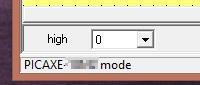
Lorsque cette commande est exécutée, la sortie concernée reste active en permanence tant qu’une autre commande ne modifie son état.
Remarque :
Le champ de saisie situé en bas à gauche de l’écran permet de sélectionner les sorties à activer. 
Lorsque cette commande est exécutée, la (ou les) sortie concernée reste active en permanence tant qu’une autre commande ne modifie son état.
Permettent d'effectuer, sur certain modèle de Picaxe (18M2), directement des mouvements (avant, arrière, gauche, droite, arrêt). Ces commandes sont équivalentes aux commandes pins. Mais on n'a pas besoin de se préocuper des sorties.
Cliquez sur l'icône "movement" ![]()
Permettent de tester les entrées et les variables. Les capteurs sont branchés sur les entrées.
Remarque :
Le champ de saisie situé en bas à gauche de l’écran permet de sélectionner l'entrée ou la variable à tester. 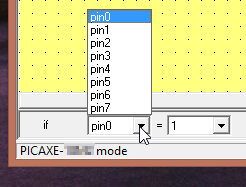
Cliquez sur l'icône ![]()
Remarque :
Le champ de saisie situé en bas à gauche de l’écran permet de sélectionner la valeur de la variable. On peut aussi faire des oprérations dans ce champ.![]()
Dans cet example, la valeur de b0 augmentera de 1 à chaque passage dans la case let
Ces commandes permettent d’accéder aux instructions d’attente. En effet, le fonctionnement d’un Picaxe est très rapide (à l’échelle humaine) et il est souvent indispensable de ralentir le programme pour visualiser les évènements.
Cliquez sur l'icône ![]()
Remarque :
Le champ de saisie situé en bas à gauche de l’écran permet de modifier le temps d'attente.
Ce groupe de commandes permet d’accéder aux instructions nécessaires à la mise en œuvre de sous-programme.
Les sous-programmes s'écrivent directement à coté de l'organigramme principal.
Cliquez sur l'icône "sub" ![]()
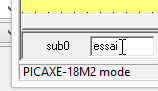
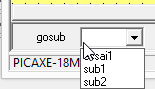
![]() : Permet de dessiner des lignes pour relier les blocs.
: Permet de dessiner des lignes pour relier les blocs.
Approcher la souris du bloc de départ, un cercle rouge apparaît, cliquer avec le bouton gauche, s’approcher du bloc de destination, un cercle rouge apparaît, cliquer de nouveau pour établir la liaison.
Cliquer sur une liaison pour l’effacer.
Note : le menu Options / Diagramme permet de sélectionner l’option « Rester en mode tracé de ligne » afin de maintenir l’activation de cet outil.
|
|